Du kan anpassa Windows 10-låsskärmenbild. Du har möjlighet att ställa in en bild som du väljer som bakgrund på låsskärmen eller ställa in ett bildspel. Ett tredje alternativ låter dig aktivera 'Windows Spotlight' som hittar foton från Bing och anger dem som bakgrundsbild. De lagras lokalt på ditt system som tillfälliga filer. Om du verkligen gillar ett foto kan du jaga det och ställa in det som din skrivbordsunderlägg. Om du vill automatisera detta, ge Reflection av låsskärmen ett försök. Det är ett gratis Windows-verktyg som ställer in Windows Spotlight-bilden som din bakgrundsbild. Det fungerar bara om du har Windows Spotlight aktiverat för låsskärmen. Så här kan du ställa in Windows Spotlight-bilden som din bakgrundsbild, både manuellt och via en app.
Ställ Windows Spotlight-bild manuellt som din bakgrund
Steg 1: Hitta var Windows 10 Spotlight-bilder sparas. För att göra det, öppna File Explorer och ange följande plats. Byt ut "Användarnamn" med ditt eget användarnamn.
C:UsersUser NameAppDataLocalPackagesMicrosoft.Windows.ContentDeliveryManager_cw5n1h2txyewyLocalStateAssets

Mappen du öppnar kommer att innehålla massor och oidentifierade filer.
Steg 2: Kopiera alla filerna i den här mappen till en annanplats. Filerna är en blandning av bakgrundsbilder och små miniatyrbilder som används av Windows 10 för annonser. För att underlätta sorteringsprocessen, sortera filerna efter storlek. Bakgrundsbilderna är uppenbarligen större.
Steg 3: Byt namn på bilderna med en .JPG-förlängning. Du kan använda ett batchnamnverktyg som det som levereras med IrfanView för att lägga till tillägget. Du bör veta att inte alla filer i den här mappen är bilder. Vissa är bara systemskräpfiler som Photos-appen eller IrfanView inte kan öppna. Stryk inte om dem och leta efter den Spotlight-bild du vill ställa in som skrivbordsbakgrund. Du kanske vill flytta den till mappen Bilder där det är lättare att hitta än i röran i mappen du kopierade dem alla till.
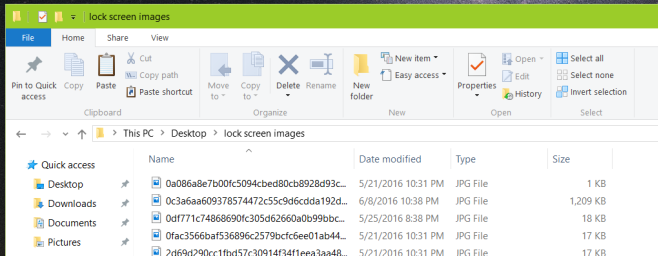
Steg 4: Öppna appen Inställningar, gå till inställningsgruppen Anpassning. På fliken Bakgrund väljer du bilden så är du klar.
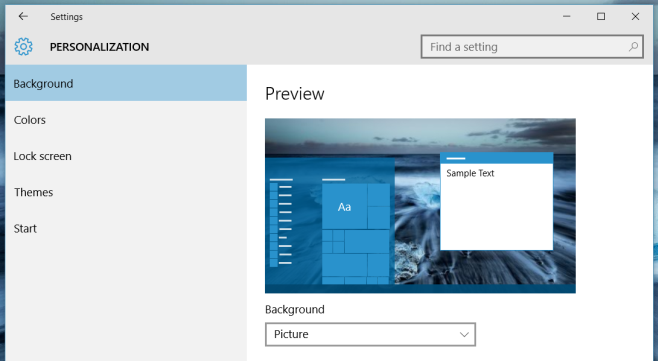
Skölj och upprepa när du ser något nytt du gillar.
Ställ automatiskt in Windows Spotlight Image som din bakgrundsbild
Aktivera Windows Spotlight-bilder; öppnaInställningar app. Gå till anpassningsgruppen för anpassningar och välj Lås skärm. Öppna rullgardinsmenyn Bakgrund och välj 'Windows Spotlight' från alternativen. Ge det några sekunder att uppdatera din bild på låsskärmen.
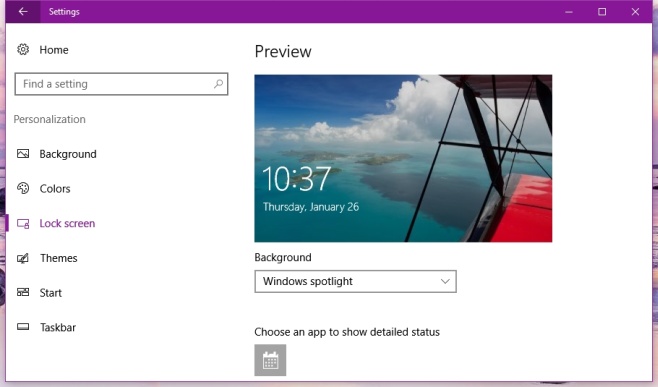
Reflection av låsskärmen behöver inte vara detinstallerad. Kör appen varje gång du har en bild med låsskärmen. Det kommer att uppdatera bakgrundsbilden så att den matchar din låsskärm. Reflection av låsskärmen körs inte automatiskt och kontrollerar inte regelbundet efter nya bilder på låsskärmen. Vad det gör är att göra hela processen att ställa in bilden mycket kortare.
Du kan använda kommandoraden för att få Lock Screen Reflection för att ställa in en bild som kaklat, centrerad etc. Som standard är en bild sträckt. För att ställa in en annan layout passerar du följande kommando;
lsr.exe "C:imagesMy Image.jpg" 2
Där "2" är den "sträckta layouten". Följande stilar kan tillämpas. Kolla in Readme-filen för appen för mer information.
0 för Tiled
1 för centrerad
2 för Stretched
3 för Fit
4 för fyllning
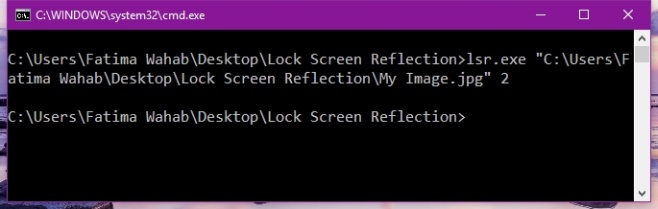
Reflection för låsskärm har inte ett användargränssnitt som är detsynd. För alla som är blyga med att använda kommandotolken kan appen vara något förskräckande. Om du är okej med att bilden sträckes för att fylla skrivbordet använder du Lock Screen Reflection för att ställa in Windows Spotlight-bilden eftersom din tapet är ganska enkelt. Om du vill anpassa layouten är det lite komplicerat. Förenkla det är något utvecklarna bör överväga.
Ladda ner reflektion av låsskärmen













kommentarer